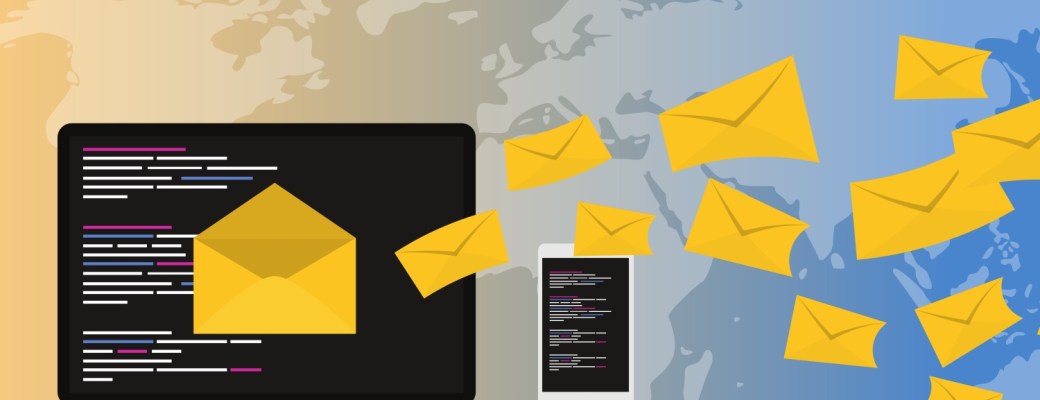La firma de correo sirve para personalizar nuestros mensajes y para ofrecer información adicional de contacto a quien recibe nuestro mensaje.
Aparecen al pie de un correo electrónico e indican el nombre de la persona que nos escribe, su cargo, otros medios de contacto, como dirección postal y/o teléfono, y en ocasiones, una fotografía de perfil. Las firmas de correo son muy habituales en los correos electrónicos de trabajo, porque incluyen información útil y ofrecen un toque profesional.
Hoy en día, prácticamente cualquier cliente de correo y servicio online de correo electrónico permite crear y personalizar nuestra firma de correo para que aparezca al pie de nuestros mensajes. Además, gracias al soporte HTML es relativamente fácil diseñar una firma de correo.
A continuación vamos a ver cómo personalizar nuestra firma de correo en tres de los clientes online de correo más populares y que podemos emplear para uso personal o profesional. Tanto Gmail como Outlook y Yahoo! ofrecen esta posibilidad, muy fácil de activar.

Firma de correo en Gmail
Desde Configuración > General > Firma, Gmail nos facilita la tarea de personalizar nuestra firma de correo empleando para ello un máximo de 10.000 caracteres. Como dice en el apartado en cuestión, “Se adjunta al final de todos los mensajes enviados”.
El campo en el que redactar la firma cuenta con controles para darle formato: fuentes de letra, tamaños varios, negrita, cursiva, subrayado y colores, insertar un enlace o una imagen, ajustar el párrafo e incluso colocar una lista.
Además de rellenar el campo correspondiente, tendremos que pulsar en el botón de activación de la firma, debajo de Sin firma, y luego pulsar en Guardar cambios.
Firma de correo en Outlook
Para crear una firma de correo en Outlook, en su versión online, deberemos acudir a ** Configuración rápida > Ver toda la configuración de Outlook > Configuración > Correo > Redactar y responder**. Para empezar, tendremos que activar las dos opciones debajo del campo de firma para activar la firma en mensajes nuevos y en mensajes que reenviemos y/o respondamos.
En la barra de herramientas del campo de firma encontraremos de todo: fuente y tamaño de letra, insertar imágenes, enlaces y/o tablas de contenido, cambiar el color de la letra, insertar listas, citas o justificar el texto, etc.
Si no hemos marcado las dos opciones mencionadas arriba, Outlook permite añadir las firmas a los mensajes de manera manual. Cuando creemos un nuevo mensaje de correo, bastará con ir a la opción Añadir firma.
Si necesitas añadir, crear o editar una firma de correo en el cliente escritorio de Outook puedes ver cómo hacerlo en este artículo.
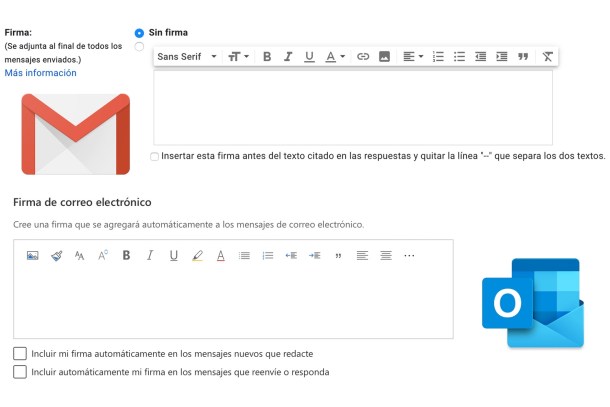
Firma de correo en Yahoo!
En Yahoo!, si quieres crear una firma de correo para añadir a tus mensajes, solo tienes que ir al Menú de configuración > Otra configuración. Luego, hacemos clic en Redactar correo electrónico y luego en el botón Alternar para activar la firma de correo electrónico.
Una vez activada, podremos añadirla o editarla. Las herramientas disponibles son similares a las que hemos visto en Outlook y Gmail: fuente, tamaño y color de letra, insertar enlace, crear listas numeradas o sin numerar…
Al terminar, solo tendremos volver a la Bandeja de entrada y redactar nuestro primer mensaje para que aparezca la firma de correo al pie una vez enviado.